
php編集者Xiguaが通勤マップの設定方法をご紹介します。通勤マップの設定は毎日の旅行に不可欠であり、最速のルートを選択し、渋滞を回避し、時間を節約するのに役立ちます。現代社会において通勤マップは生活に欠かせないものとなっており、通勤マップの設定方法をマスターすることが非常に必要です。次に、旅行をより便利で効率的にするための通勤マップの設定方法を詳しく紹介します。
1. 携帯電話の Amap のメイン インターフェイスの左上隅にあるパーソナル センター ボタンをクリックします。
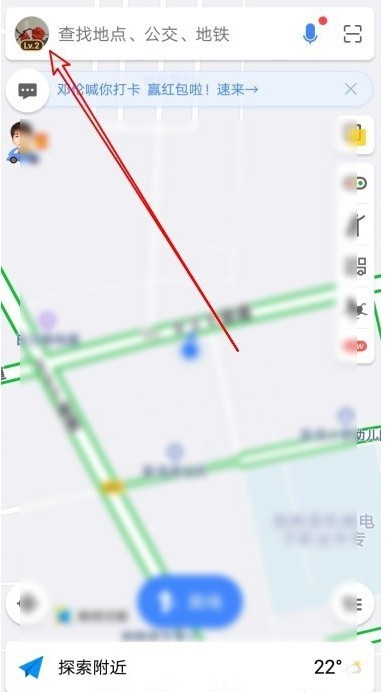
2. 次に、開いたパーソナル センター ページの右上隅にある設定アイコンをクリックします。
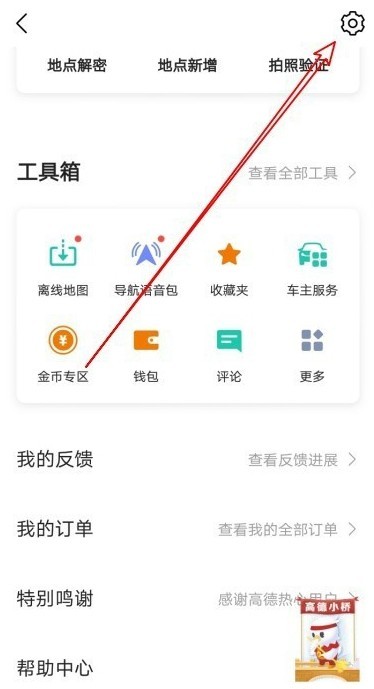
3. Amapの設定ページが開くので、通信設定項目をクリックします。
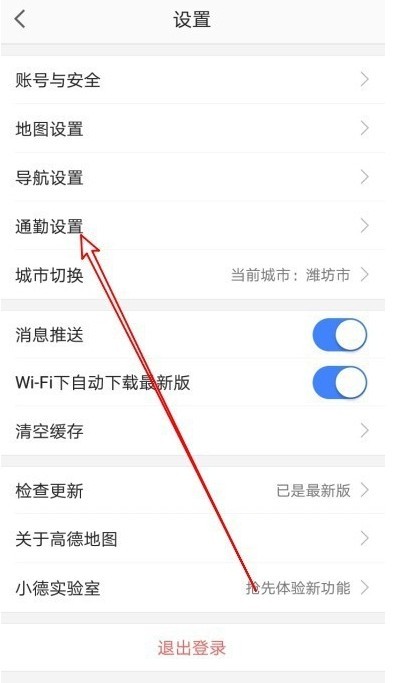
4. 次に、通信設定ページで、会社の後ろにある編集ボタンをクリックします。
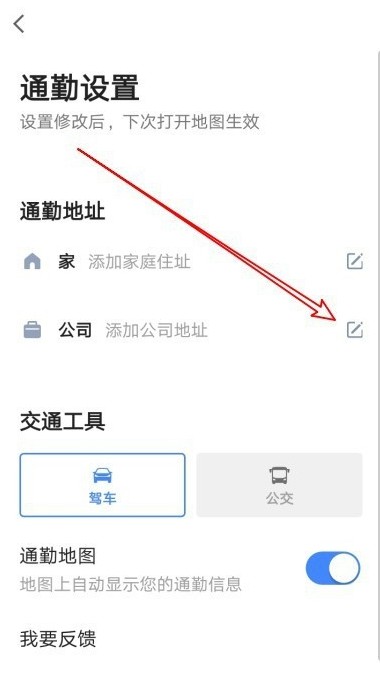
5. 次に、開いたページで、マップ ポイントの選択アイコンをクリックします。
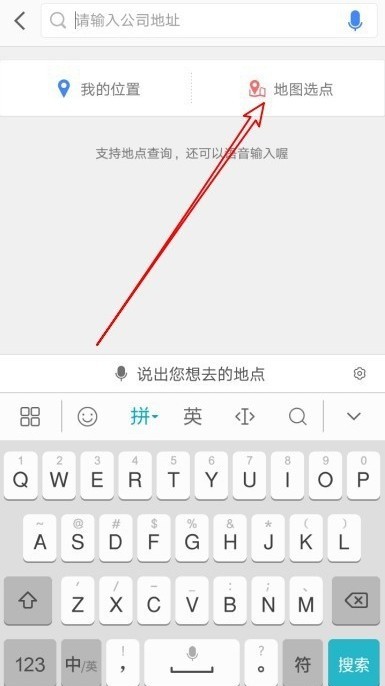
6. この時点で、マップポイント選択ページが開き、会社の詳細な住所位置を選択します。
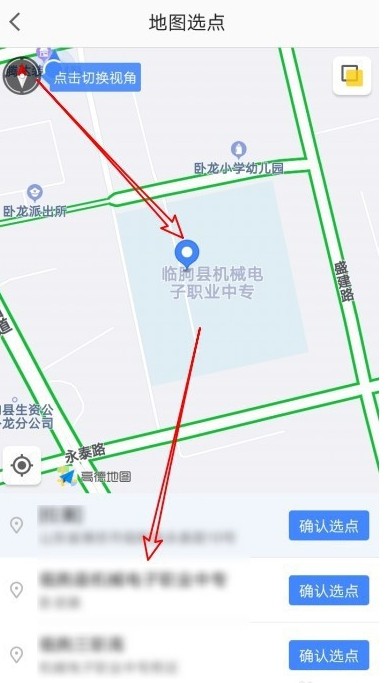
7. このようにして、Amap の地図に現在の会社の住所が追加されたことがわかります。
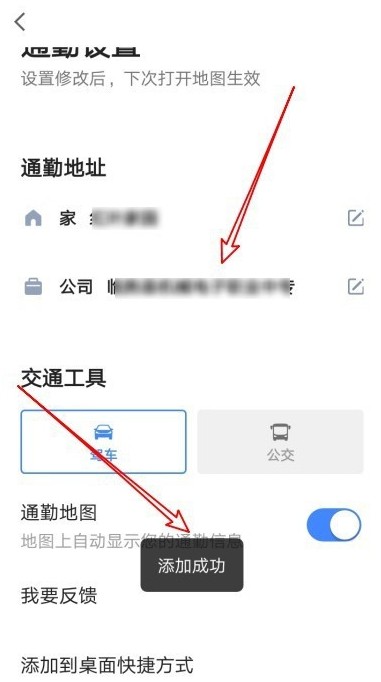
以上がAmap で通勤マップを設定する方法_Amap で通勤マップを設定する方法の詳細内容です。詳細については、PHP 中国語 Web サイトの他の関連記事を参照してください。